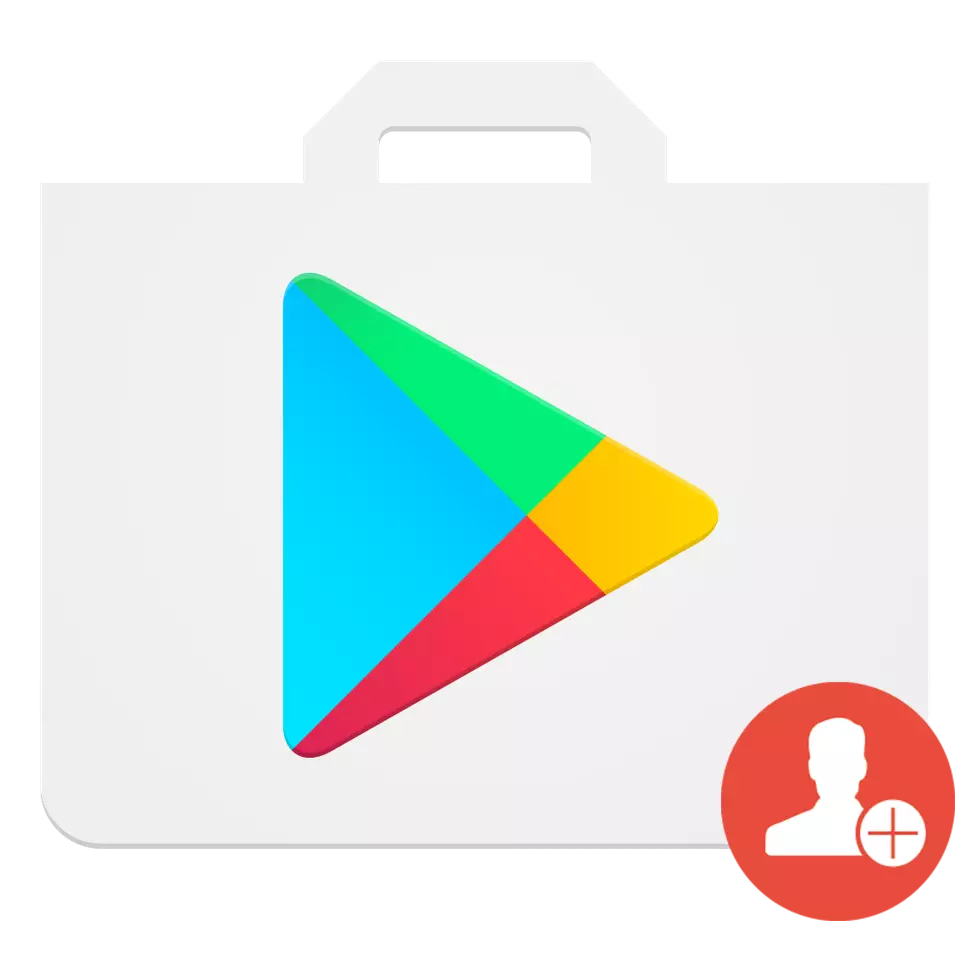
एंड्रॉइड ऑपरेटिंग सिस्टम के आधार पर एक नया मोबाइल डिवाइस खरीदकर, इसके पूर्ण उपयोग के लिए पहला कदम प्ले मार्केट में एक खाता बना देगा। खाता Google Play Store से बड़ी संख्या में एप्लिकेशन, गेम, संगीत, फिल्में और किताबें डाउनलोड करना आसान बना देगा।
प्ले मार्क में रजिस्टर करें
एक Google खाता बनाने के लिए, एक स्थिर इंटरनेट कनेक्शन के साथ एक कंप्यूटर या कोई भी एंड्रॉइड डिवाइस आवश्यक है। अगले खाते के पंजीकरण के दोनों तरीकों से विचार किया जाएगा।विधि 1: आधिकारिक साइट
- किसी भी उपलब्ध ब्राउज़र में, Google मुख्य पृष्ठ और प्रदर्शित विंडो में खोलें, ऊपरी दाएं कोने में "लॉगिन" बटन पर क्लिक करें।
- अगली लॉगिन इनपुट विंडो में, "अन्य विकल्प" पर क्लिक करें और "खाता बनाएं" का चयन करें।
- खाता पंजीकृत करने के लिए सभी फ़ील्ड भरने के बाद, "अगला" पर क्लिक करें। फोन नंबर और व्यक्तिगत ईमेल पता निर्दिष्ट नहीं किया जा सकता है, लेकिन डेटा के नुकसान के मामले में, वे खाते तक पहुंच को पुनर्स्थापित करने में मदद करेंगे।
- गोपनीयता नीति विस्थापित विंडो में जानकारी देखें और "मैं स्वीकार करें" पर क्लिक करें।
- उसके बाद, नए पृष्ठ पर, आपको एक सफल पंजीकरण के बारे में एक संदेश दिखाई देगा, जहां आपको "जारी रखें" पर क्लिक करना होगा।
- फोन या टैबलेट पर प्ले मार्केट को सक्रिय करने के लिए, ऐप पर जाएं। अपने खाता डेटा दर्ज करने के पहले पृष्ठ पर, "मौजूदा" बटन का चयन करें।
- इसके बाद, Google खाते से ईमेल और साइट पर पहले निर्दिष्ट पासवर्ड दर्ज करें, और दाईं ओर तीर के रूप में "अगला" बटन पर क्लिक करें।
- "उपयोग की शर्तें" और "गोपनीयता नीति" को स्वीकार करें, "ठीक" पर टैप करें।
- चेकबॉक्स की जांच करें या इसे हटा दें ताकि Google अभिलेखागार में अपने डिवाइस डेटा का बैकअप न बनाएं। अगली विंडो पर जाने के लिए, स्क्रीन के नीचे दाईं ओर तीर पर क्लिक करें।
- यहां आप Google Play की दुकान खोलेंगे, जहां आप तुरंत आवश्यक अनुप्रयोगों और गेम डाउनलोड करना शुरू कर सकते हैं।

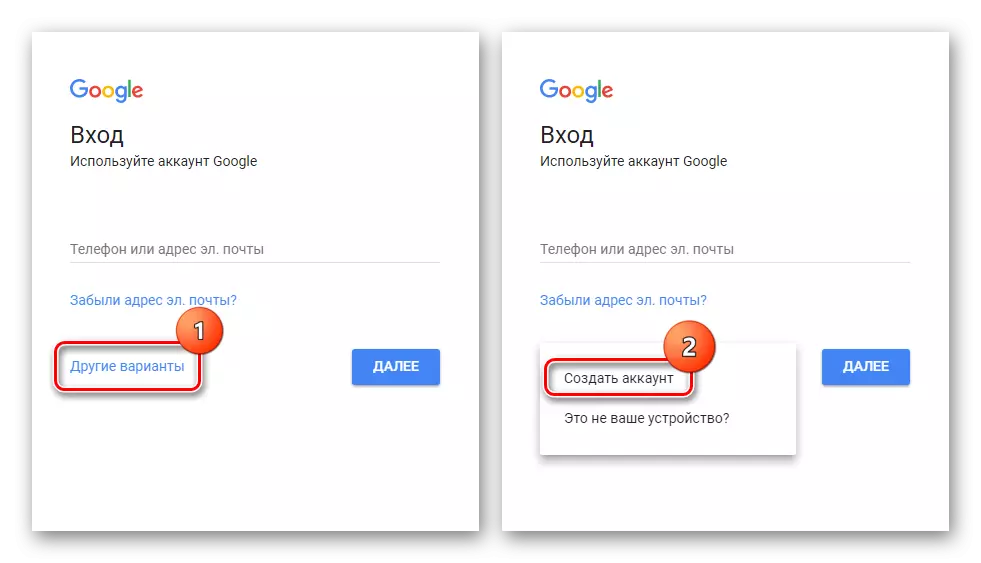

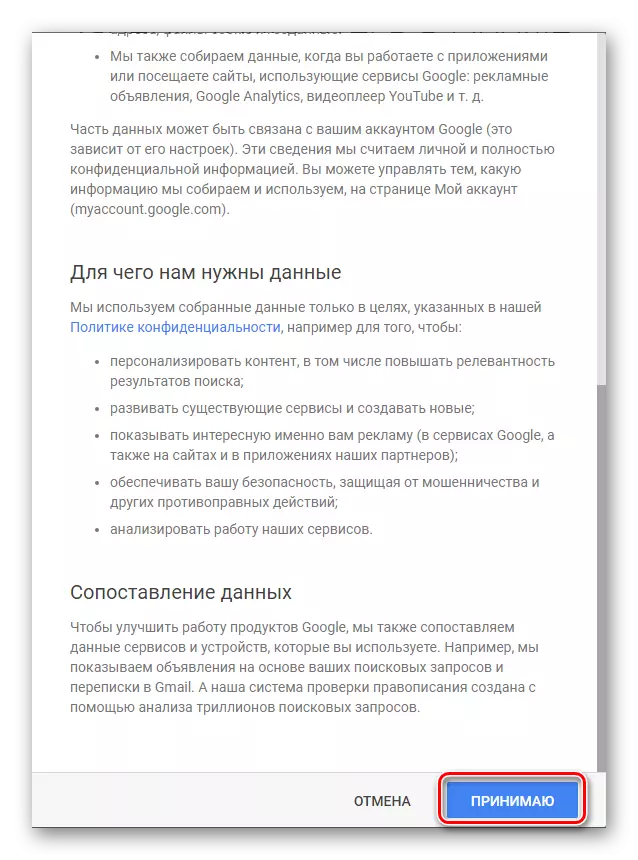
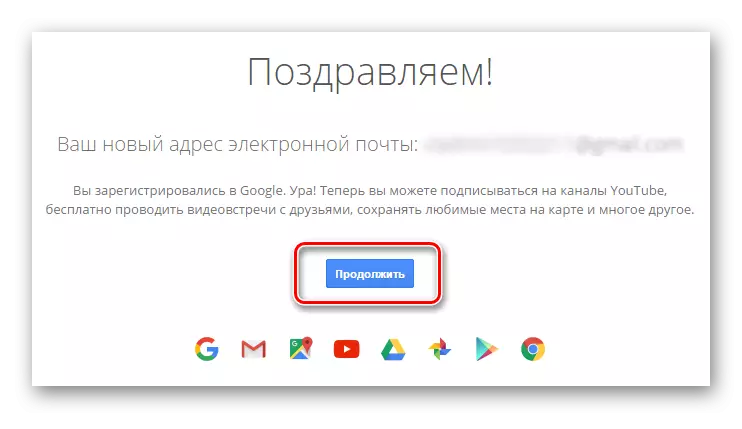
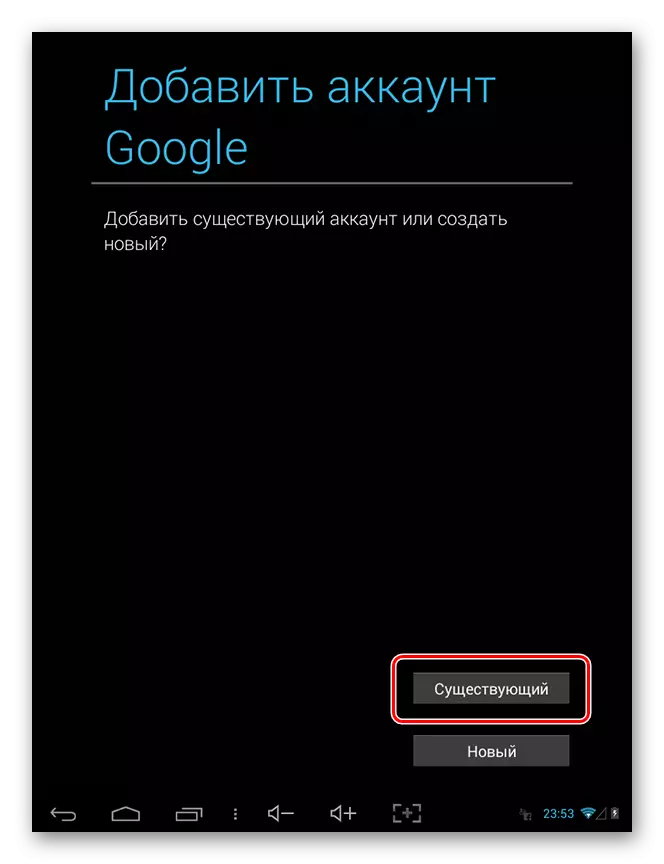
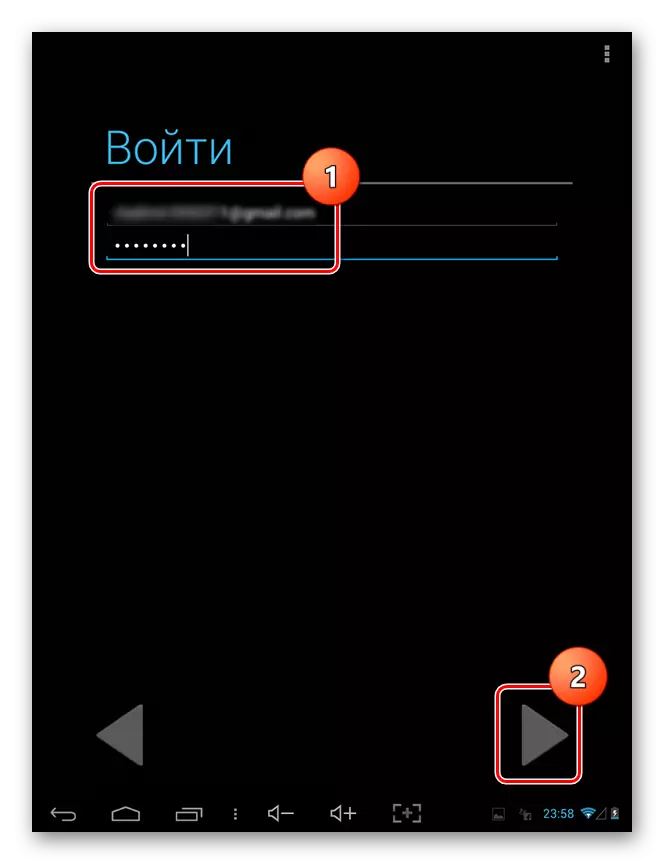
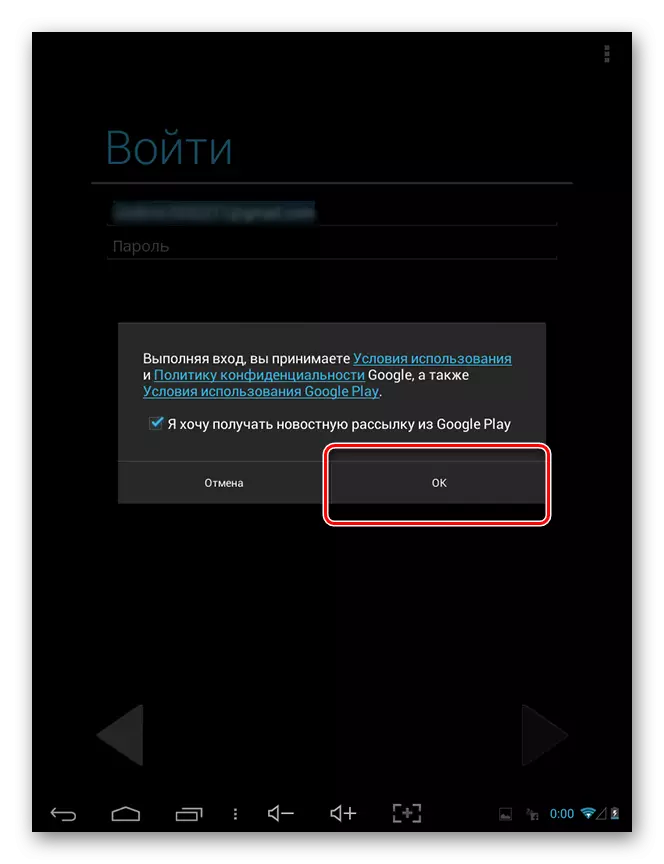
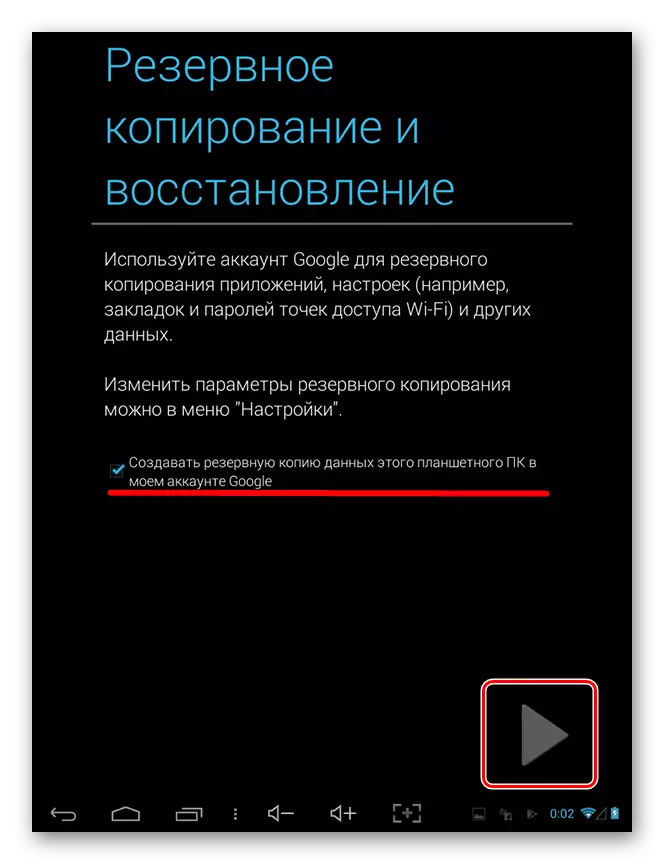
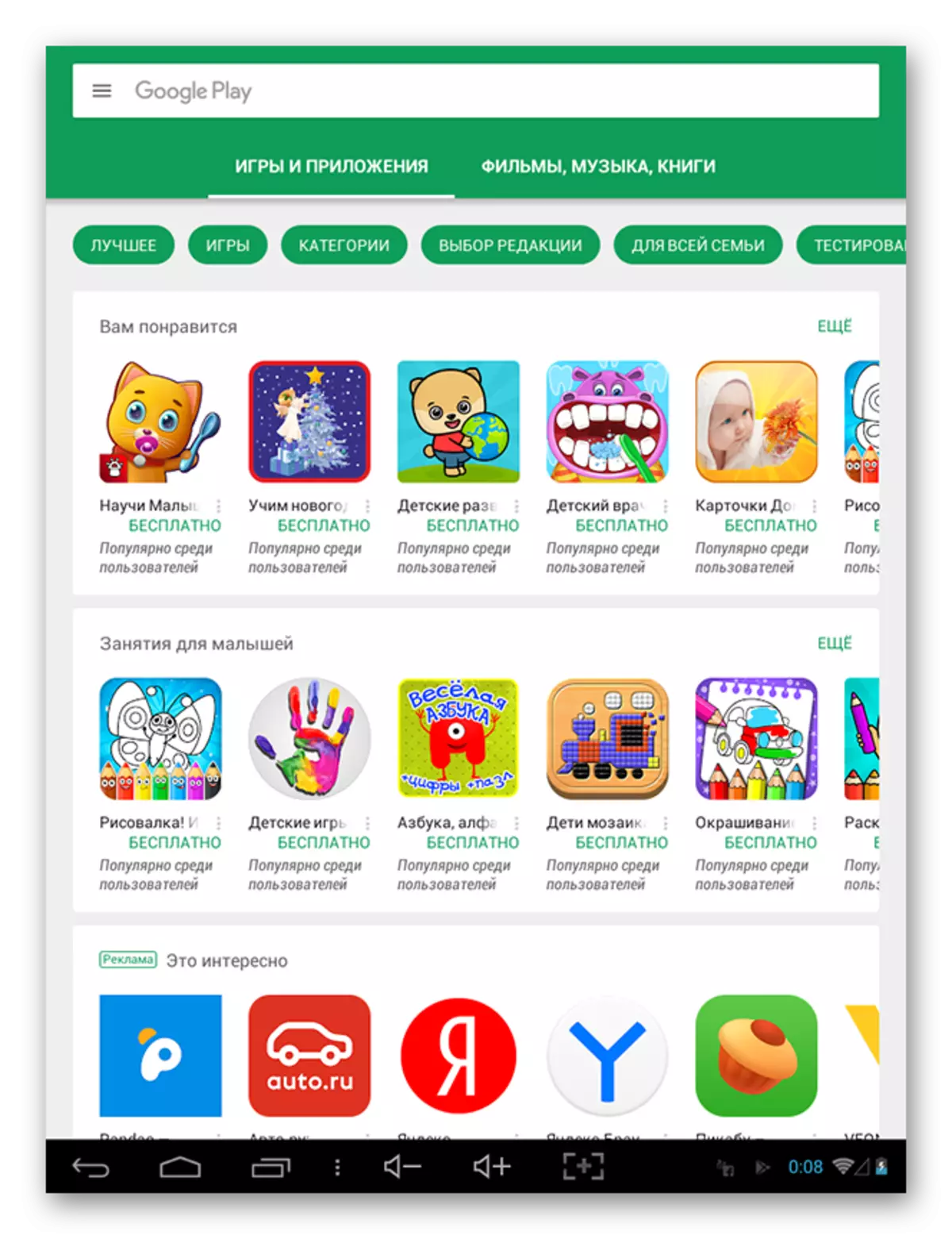
इस चरण में, साइट के माध्यम से प्ले मार्केट में पंजीकरण समाप्त होता है। अब एप्लिकेशन के माध्यम से सीधे डिवाइस में खाता बनाने पर विचार करें।
विधि 2: मोबाइल एप्लिकेशन
- बाजार खेलने के लिए लॉग इन करें और मुख्य पृष्ठ पर, "नया" बटन पर क्लिक करें।
- उचित रेखाओं में अगली विंडो में, अपना नाम और उपनाम दर्ज करें, और फिर दाएं तीर पर टैप करें।
- इसके बाद, Google सेवा में एक नए मेल के साथ आओ, इसे एक स्ट्रिंग में स्कोर कर सकें, इसके बाद नीचे तीर दबाकर।
- कम से कम आठ वर्ण वाले पासवर्ड के साथ अनुवर्ती करें। इसके बाद, उसी तरह से जाएं जैसा कि ऊपर वर्णित किया गया था।
- एंड्रॉइड संस्करण के आधार पर, बाद की खिड़कियां थोड़ा अलग हो जाएंगी। संस्करण 4.2 पर, आपको खोए गए खाता डेटा को पुनर्स्थापित करने के लिए एक गुप्त प्रश्न, इसकी प्रतिक्रिया और एक अतिरिक्त ईमेल पता निर्दिष्ट करने की आवश्यकता होगी। इस चरण में 5.0 से ऊपर के एंड्रॉइड पर, उपयोगकर्ता का फोन नंबर बंधा हुआ है।
- फिर इसे भुगतान किए गए एप्लिकेशन और गेम खरीदने के लिए भुगतान विवरण दर्ज करने के लिए कहा जाएगा। यदि आप उन्हें निर्दिष्ट नहीं करना चाहते हैं, तो "नहीं, धन्यवाद" पर क्लिक करें।
- निम्नलिखित, "उपयोगकर्ता स्थितियों" और "गोपनीयता नीति" के साथ सहमति के लिए, नीचे दिखाए गए तारों में चेकबॉक्स सेट करें, और दाईं ओर तीर का पालन करें।
- खाता सहेजने के बाद, दाईं ओर तीर के रूप में बटन पर क्लिक करके Google खाते में "बैकअप डेटा अनुबंध" की पुष्टि करें।
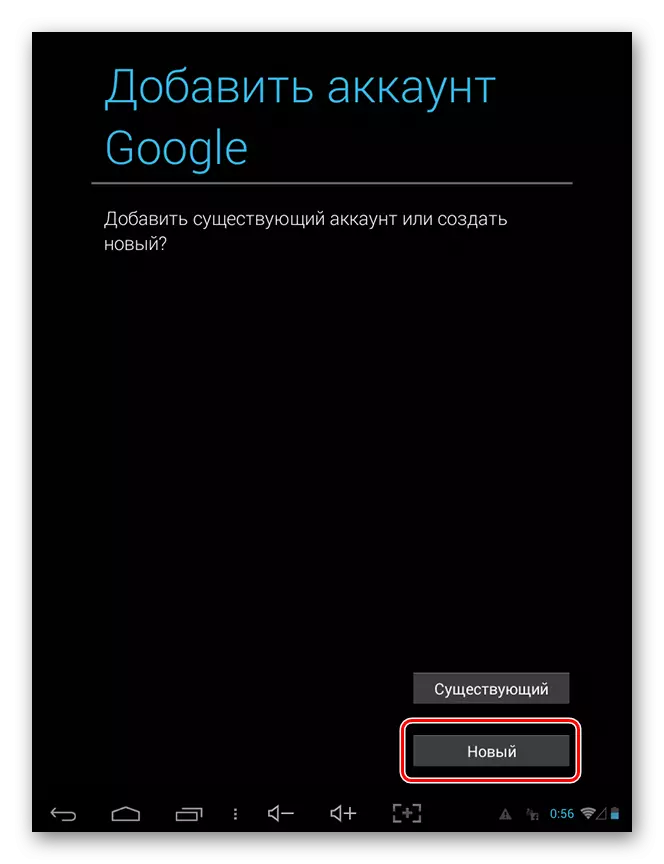
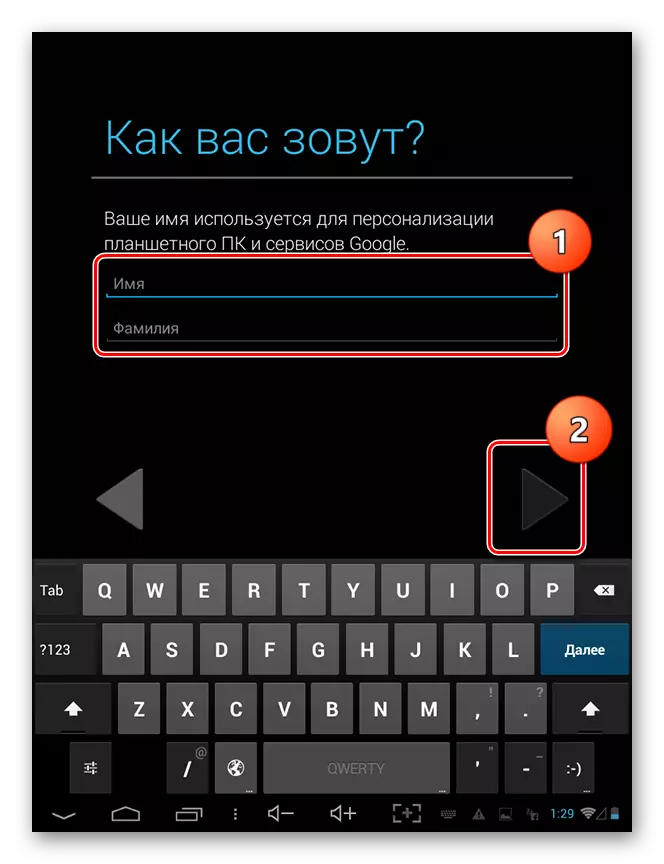
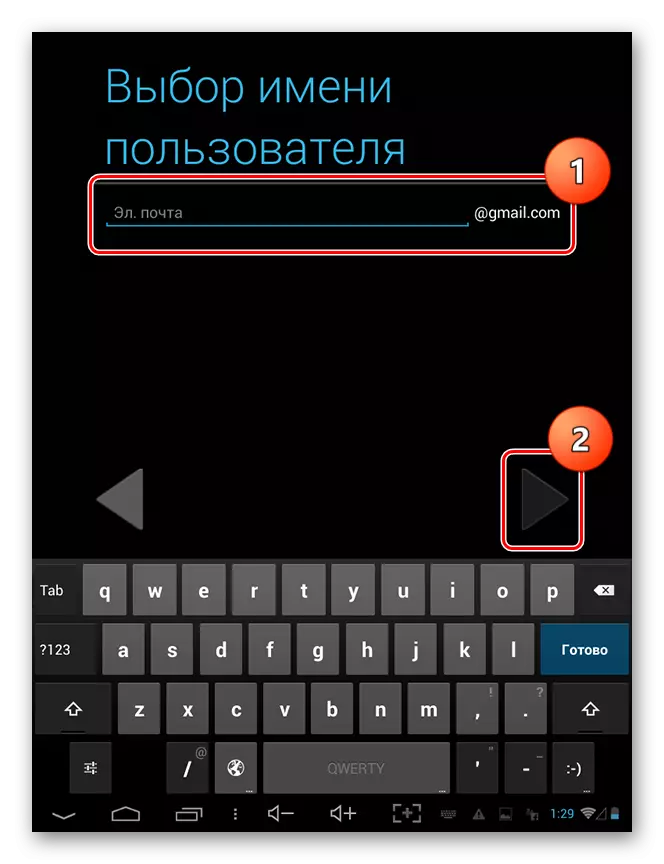
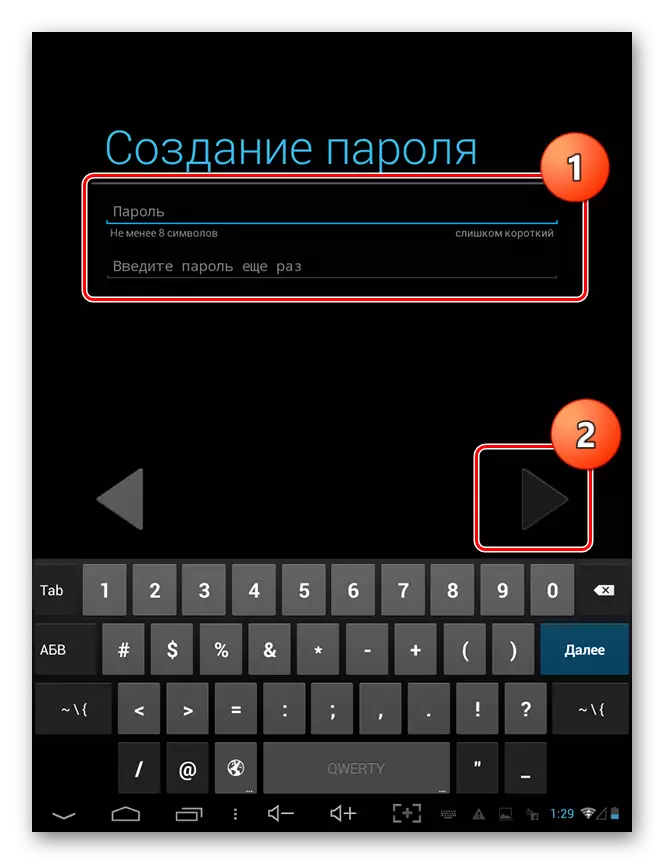
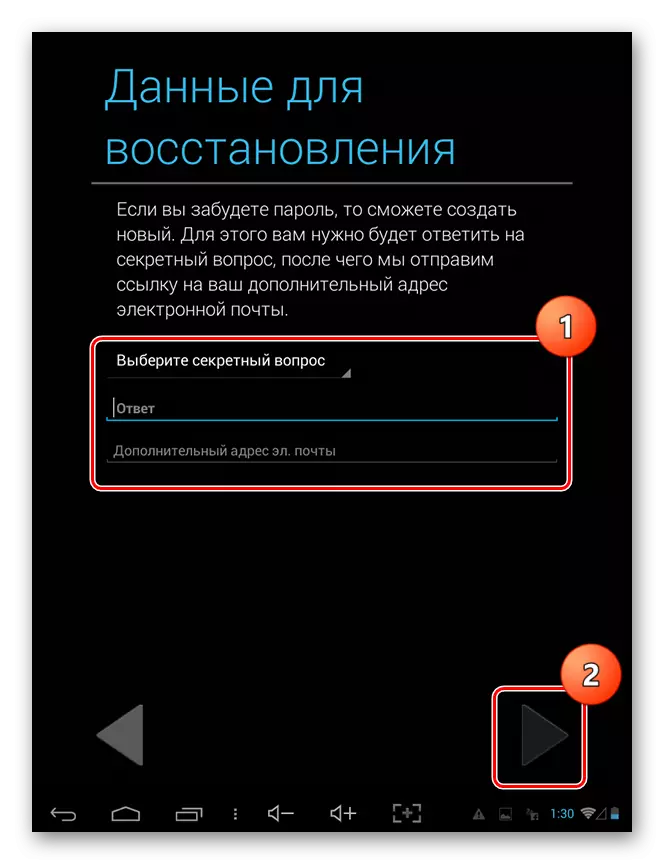

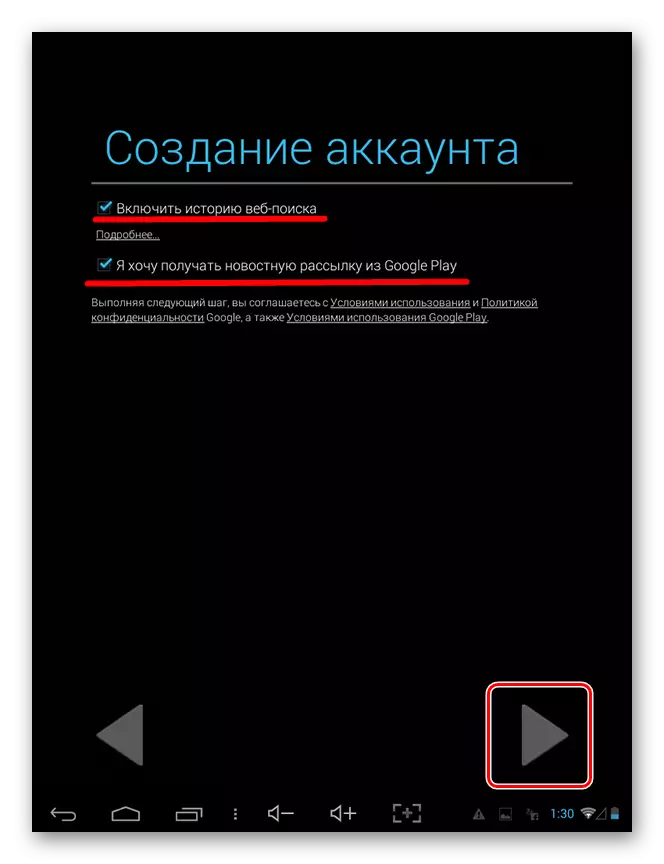
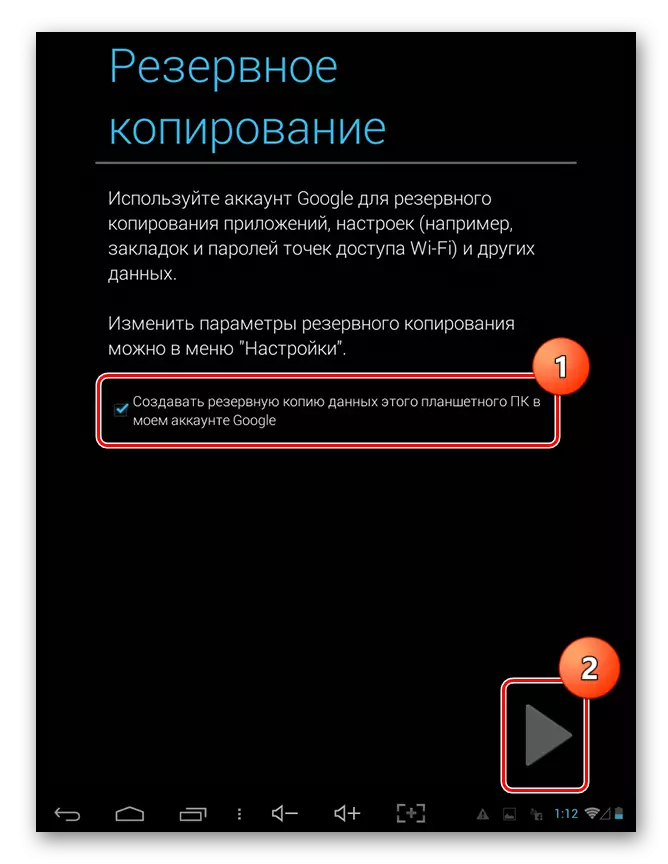
सभी, प्ले मार्केट शॉप में आपका स्वागत है। उन अनुप्रयोगों को ढूंढें जिन्हें आपको चाहिए और उन्हें अपने डिवाइस पर डाउनलोड करें।

अब आप जानते हैं कि अपने गैजेट सुविधाओं के पूर्ण उपयोग के लिए प्लेमार्क बाजार में खाता कैसे बनाएं। यदि आप एप्लिकेशन के माध्यम से खाता पंजीकृत करते हैं, तो डेटा प्रविष्टि का दृश्य और अनुक्रम थोड़ा भिन्न हो सकता है। यह सब डिवाइस के ब्रांड और एंड्रॉइड संस्करण से निर्भर करता है।
